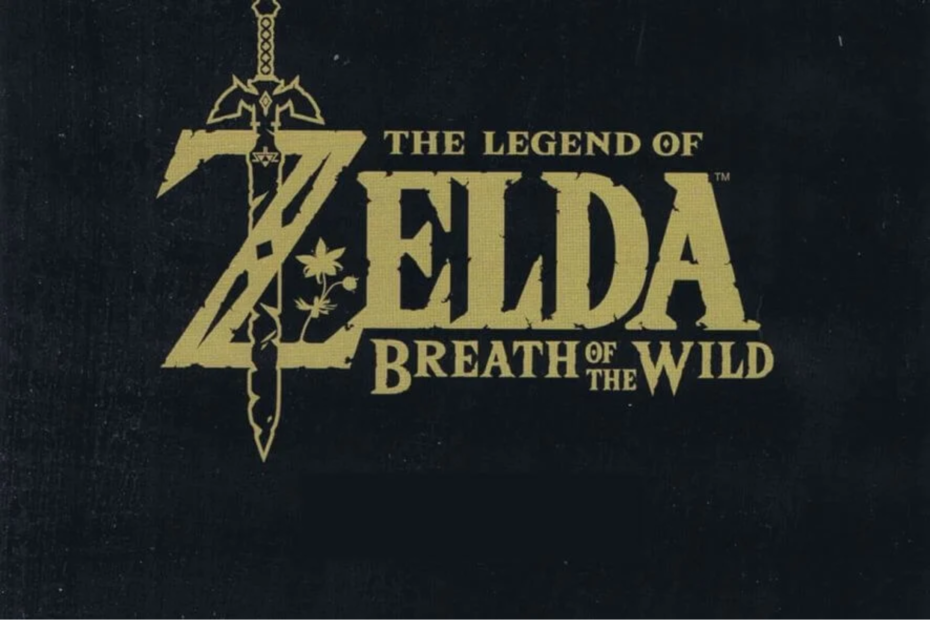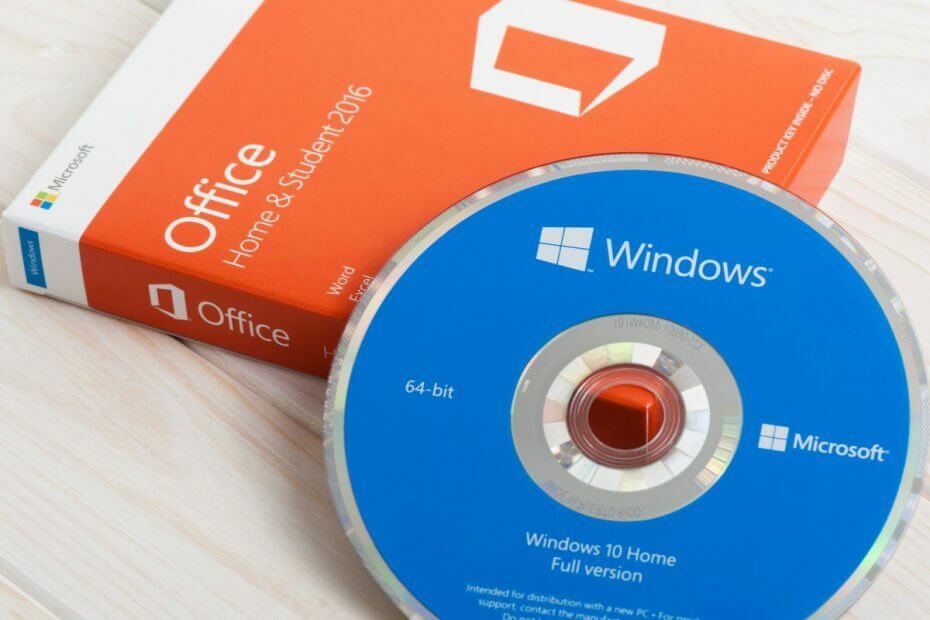- קוד HTTP נשלח על ידי שרת כאשר לקוח, כגון דפדפן, מגיש בקשה.
- קוד שגיאה HTTP 400 Bad Request הוא שגיאת לקוח, והשרת בעצם אומר שזה לא ימשיך.
- מאמרים דומים ניתן למצוא על ידי חיפוש שגיאות HTTP באתר שלנו.
- מצא מדריכים מלאים אצלנו סעיף פתרון בעיות במחשב.

- העברה קלה: השתמש באסיסט האופרה כדי להעביר נתונים יוצאים, כגון סימניות, סיסמאות וכו'.
- מטב את השימוש במשאבים: זיכרון ה-RAM שלך משמש ביעילות רבה יותר מאשר בדפדפנים אחרים
- פרטיות מוגברת: משולב VPN בחינם וללא הגבלה
- ללא פרסומות: חוסם פרסומות מובנה מאיץ את טעינת הדפים ומגן מפני כריית נתונים
- ידידותי למשחקים: Opera GX הוא הדפדפן הראשון והטוב ביותר למשחקים
- הורד את Opera
ידוע גם כ שגיאת בקשה שגויה, ה שגיאה 400 הוא קוד סטטוס תגובת HTTP שרק אומר שביצעת בקשה שגויה, או שהוא פגום והשרת לא הצליח למצוא את כתובת האתר המבוקשת.
השגיאה נגרמת בדרך כלל כאשר אתה מזין כתובת URL שגויה בשורת הכתובות, אשר ידוע בתור תחביר לא חוקי. זה יכול להיות מתסכל ואתגר כשמדובר בתיקון הבעיה, כפי שהקודים מייצגים יחסים מורכבים בין הלקוח לאפליקציית האינטרנט, שרת האינטרנט ואינטרנט מרובים של צד שלישי שירותים.
בדרך כלל, קודי סטטוס בקטגוריית 4xx הם תגובות שגיאה מבוססות לקוח, וכאשר אתה מקבל אחת, לא בהכרח אומר שזו בעיה הקשורה ללקוח, כלומר דפדפן האינטרנט או המכשיר שבו אתה משתמש כדי לגשת הרשת.
עם זאת, בגלל ה 400 שגיאת בקשה שגויה נובע בדרך כלל מה צד הלקוח, יש לפתור את הבעיה משם.
לפני שתנסה את הפתרונות שלהלן, בצע גיבוי יסודי במיוחד אם ביצעת שינויים באתר שלך או אפליקציה כך שתהיה לך קרקע נקייה ממנה תוכל לבדוק אם הפתרונות שלהלן עזרו לפתור את 400 הבקשה הרעה שְׁגִיאָה.
איך אני מתקן את כתובת האתר של שגיאה 400 לא נמצאה שְׁגִיאָה?
- החלף דפדפן
- נקה עוגיות
- בדוק את כתובת האתר שלך
- העלה קבצים קטנים יותר
- צא והיכנס שוב
- בדוק חבילות תוכנה נפוצות בשרת
- פתור בעיות בשרת שלך
- אפס את הדפדפן שלך (Chrome)
1. החלף דפדפן
לפעמים, הדרך המהירה ביותר לתקן שגיאות מסוימות היא על ידי החלפת דפדפן. זה לא יבטיח תיקון לשגיאת HTTP 400, אבל זו עדיין בחירה חכמה.
ההמלצה שלנו היא דפדפן אופרה. בחירה מובילה שמציעה יותר יתרונות מאשר Chrome, Firefox או אחרים.
לדוגמה, אתה מקבל הגנת כריית קריפטו, שאינה זמינה בכרום. אם האתר שבו ברצונך לבקר נפלט עם כורה קריפטו נסתר, זה עלול למנוע ממך את היכולת להפעיל את הדף. אופרה עוצרת את התהליך הנסתר הזה.
אתה מקבל גם חוסם פרסומות טוב ו-VPN ללא הגבלה. ה-VPN הוא גם בחינם. זה עשוי להיות שימושי אם הדף מוגבל גיאוגרפית. עבור ה-IP האישי שלך, הוא עשוי להחזיר שגיאת HTTP 400, בעוד שעבור משתמשים אחרים במדינה אחרת הוא עשוי להציג את התוכן.
כמובן, אתה יכול בקלות לייבא את הסימניות שלך מהדפדפן הנוכחי ולבצע את המעבר לצמיתות. תקבל גם גישה לכמה תכונות מעניינות כמו אינטגרציה של סרגל צד עם Facebook Messenger או WhatsApp, סביבות עבודה, חיפוש כרטיסיות וחיסכון בסוללה.

אוֹפֵּרָה
נסה את Opera כאלטרנטיבה ושכנע את עצמך שזו הבחירה הטובה יותר.
בקר באתר
2. נקה עוגיות
קובץ Cookie מקומי לא חוקי או משוכפל עלול לגרום ל-400 Bad Request Error להופיע כאשר הוא מתנגש עם אסימון הפעלה אחר עבור משתמש אחר, כך שאחד מכם מקבל את השגיאה. במקרה זה, בדוק אם יש עוגיות רלוונטיות לאתר או לאפליקציה שמעלה את הבעיה.
אנו נראה לך כיצד לנקות מטמון וקובצי Cookie אם אתה משתמש בדפדפנים של Google Chrome, Microsoft Edge (IE) או Firefox. אם אינך רוצה לעקוב אחר תהליך מייגע זה, תוכל גם לבחור לנקות את קובצי ה-Cookie, המטמון ועוד בלחיצה אחת באמצעות תוכנת צד שלישי.
גוגל כרום
- פתח את Chrome ולחץ יותר
- נְקִישָׁה עוד כלים

- בחר נקה נתוני גלישה

- תבחר טווח זמן
- בחר כל הזמן למחוק הכל

- לך ל קובצי Cookie ונתוני אתר אחרים ו תמונות וקבצים בקובץ שמור, ולאחר מכן סמן את שתי התיבות
- נְקִישָׁה נקה נתונים
מיקרוסופט אדג
- פתח את Microsoft Edge
- לחץ על רכזת>היסטוריה
- בחר נקה את כל ההיסטוריה
- בחר מה שברצונך להסיר ולאחר מכן בחר נקה
- כדי לנקות את היסטוריית הגלישה בענן אם אתה משתמש ב-Cortana, בחר שנה את מה ש-Microsoft Edge יודעת עלי בענן, ולחץ נקה היסטוריית גלישה.
פיירפוקס
טיפ מומחה: קשה להתמודד עם כמה בעיות במחשב, במיוחד כשמדובר במאגרים פגומים או קבצי Windows חסרים. אם אתה נתקל בבעיות בתיקון שגיאה, ייתכן שהמערכת שלך שבורה חלקית. אנו ממליצים להתקין את Restoro, כלי שיסרוק את המכשיר שלך ויזהה מה התקלה.
לחץ כאן כדי להוריד ולהתחיל לתקן.
אתה יכול למחוק קובצי Cookie עבור אתר אחד או למחוק את כל קובצי ה-Cookie לחלוטין. עבור אתר אחד, עשה זאת:
- לחץ על תפריט ובחר אפשרויות
- לחץ על פרטיות ואבטחה
- עבור אל קובצי Cookie ונתוני אתר
- לחץ על כפתור ניהול נתונים
- בשדה חפש באתרי אינטרנט, הקלד את שם האתר שעבורו ברצונך להסיר קובצי Cookie
- לחץ על הסר הכל המוצג כדי להסיר את כל קובצי ה-Cookie ונתוני האחסון. לחץ על הסר נבחרים כדי להסיר את הפריטים שנבחרו
- לחץ על שמור שינויים
- בתיבת אישור הסרת קובצי Cookie ונתוני אתר, לחץ על הסר
כדי להסיר את כל העוגיות, עשה זאת:
- לחץ על תפריט ובחר ספרייה
- לחץ על היסטוריה
- לחץ על נקה היסטוריה אחרונה
- הגדר את טווח הזמן לנקות להכל
- לחץ על החץ לצד פרטים כדי להרחיב את הרשימה
- בחר קובצי Cookie
- לחץ על נקה עכשיו וצא
אז אלו הם השלבים המלאים עבור הדפדפנים הנפוצים ביותר.
לחלופין, יש לך אפשרות להשתמש בכלים מעשיים שיכולים למחוק לחלוטין את העוגיות של הדפדפן, ולשחרר את הזיכרון שלך תוך כמה רגעים.
אם אתה צריך למחוק קובצי Cookie מזיקים פוטנציאליים מהדפדפן שלך בקלות, כלי זה עוזר לך לרענן את המערכת שלך על ידי היפטרות מקבצים מיותרים.
בנוסף, מחק את היסטוריית הגלישה שלך ללא קשר לאיזה דפדפן אתה משתמש. שיטה כזו יכולה גם לעזור לך לתקן בעיות ברישום שעלולות לגרום לשגיאות מערכת.
לכן, כדאי לשקול להשתמש ביותר תוכנה יעילה לניקוי עוגיות אתה יכול למצוא עכשיו.
3. בדוק את כתובת האתר שלך
שגיאת 400 Bad Request מתרחשת בדרך כלל כאשר אתה מקליד כתובת URL שגויה או שגויה, כך שהשלב הראשון יהיה לבדוק אם כתובת האתר נכונה. בדוק אם יש איותים, מקרים, נתיב, שאילתה או חלקים לאחר שם הדומיין, וודא שהם נכונים. כמו כן, בדוק אם יש תווים מיוחדים לא מתאימים.
4. העלה קבצים קטנים יותר
השגיאה 400 Bad Request עלולה להיגרם גם כאשר אתה מנסה לעשות זאת להעלות קבצים גדולים. נסה להעלות קובץ קטן יותר ולראות אם זה עוזר.
זה כולל העלאות שלא מהמחשב שלך או קבצים שנשלחו למחשבים אחרים שנחשבים להעלאות מהשרת באפליקציית האינטרנט שלך.
5. צא והיכנס שוב
אם לאפליקציית האינטרנט יש אימות משתמש, נסה לצאת ואז להיכנס שוב. אם ניקית קובצי Cookie, אתה אמור להיות מנותק אוטומטית כאשר אתה מנסה לטעון את הדף שוב.
ייתכן ששגיאת 400 Bad Request מופיעה עקב מחרוזת מההפעלה הקודמת שנשלחה מהשרת ללקוח כדי לזהות אותה עבור בקשות עתידיות.
6. בדוק חבילות תוכנה נפוצות בשרת
ייתכן שאתה מפעיל תוכנות מסוימות או מערכות ניהול תוכן שברגע שתשתנה עלולות לגרום ל-400 בקשות שגיאה שגויות. כדי לפתור זאת, בצע את הפעולות הבאות:
- החזר את השדרוגים האחרונים של התוכנה למועד לפני שהשגיאה הופיעה והדברים עבדו בסדר
- חזור גם לגרסאות קודמות של הרחבות או מודולים ששדרגת לאחרונה
- הסר התקנת הרחבות, מודולים או תוספים חדשים
- בדוק אם יש מסד נתונים ועיין באופן ידני ברשומות ששונו על ידי הרחבות או תוספים.
7. פתור בעיות בשרת שלך

- בדוק אם יש כותרות HTTP לא חוקיות
- עיין ביומנים בצד השרת של מה שהאפליקציה עשתה כמו דפים מבוקשים, שרתים שהאפליקציה מחוברת אליהם ותוצאות מסד הנתונים שהיא מספקת.
- ניפוי באגים בקוד או סקריפט של יישום. עשה זאת באופן ידני וצור עותק של האפליקציה למחשב פיתוח מקומי לפני ביצוע תהליך ניפוי באגים כדי שתוכל ליצור מחדש את התרחיש המדויק לפני שהתרחשה שגיאת 400 Bad Request
8. אפס את הדפדפן שלך (Chrome)
- פתח את Chrome
- נְקִישָׁה יותר
- נְקִישָׁה הגדרות

- לחץ על מתקדם

- בקטע איפוס, לחץ על איפוס

- אשר על ידי לחיצה אִתחוּל

פתק: תהליך זה מאפס את מנוע החיפוש המוגדר כברירת מחדל בחזרה ל-Google, דף הבית והכרטיסיות, דף הכרטיסייה החדשה, כרטיסיות מוצמדות, הגדרות תוכן, קובצי Cookie ונתוני אתר, הרחבות ונושאים.
ההגדרות החדשות יחולו גם על כל המכשירים שאליהם אתה מחובר.
הודע לנו אם הפתרונות שלמעלה עזרו לפתור את 400 - זו שגיאה - כתובת האתר המבוקשת לא נמצאה בשרת זה, על ידי השארת הערה למטה.
 עדיין יש בעיות?תקן אותם עם הכלי הזה:
עדיין יש בעיות?תקן אותם עם הכלי הזה:
- הורד את כלי תיקון המחשב הזה מדורג נהדר ב-TrustPilot.com (ההורדה מתחילה בעמוד זה).
- נְקִישָׁה התחל סריקה כדי למצוא בעיות של Windows שעלולות לגרום לבעיות במחשב.
- נְקִישָׁה תקן הכל כדי לתקן בעיות עם טכנולוגיות פטנט (הנחה בלעדית לקוראים שלנו).
Restoro הורד על ידי 0 הקוראים החודש.